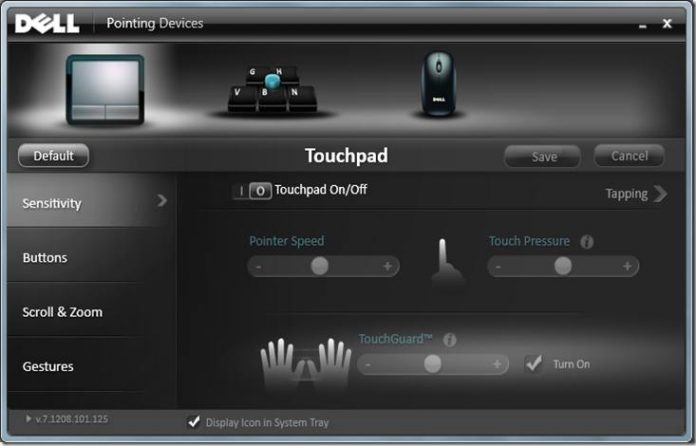Özellikle Dell laptoplarda touchpad çalışır vaziyet olması yazı yazarken imleç atlaması oldukça sorun olur. Tabi kullanıcılar bunun yanında touchpad kullanmak istememeleri yada alışık olmadıklarında farklı sebeblere de dayandırılabilir. Dell laptoplarda touchpad devre dışı bırakmak isteriz. Aygıt yöneticisinde touchpad gözükmeyebilir. Aygıt yöneticisinde görünümden gizli aygıtları göster yapsak yine touchpadi görünmez. Dentim mazsında fare kısmını biraz kurcalarsak yinede touchpap varlığına dair iz bulamayız ve devre dışı bırakam ayız. Fare özelliklerinde touchpad bilgisayarınızda yüklü değildir. Dell sitesinden touchpad devre dışı bırakma yazılımını indirebilirsiniz. Programı kurduktan sonra bilgisayarı yeniden başlatmanız gerekir.
Programı ulaşmak için denetim masasına gelin. Fare simgesine tıklayın. Dell touchpad sekmesine tıklayın. Karşınıza çıkan ekranda dell touchpad ayarlarını değiştirmek için tıklayın kısmından içeri girin. Touchpad göstergesi açık/kapalı kısmından küçük yeşil düğmeyi sağ tarafa kaydırın ve düğme siyah olur. Kaydet tıklayın programı kapatın. Fare özellikleri kısmından çıkmadan tamama tıklayın.
Touchpad devre dışı bırakmak için başka bir yöntem ise aygıt yöneticisinden ; fare ve diğer işaret aygıtları sol tarafına tıklayın. Küçük bir liste açılır. Dell touchpad yazısının üstünde sağ tıklayın kaldır yazısından komple de kaldırmış iptal etmiş olursunuz.
Bu yazılımları başka marka Laptopların touchpadlerini iptal etmede kullanabilirsiniz.
İndirme sayfası:
http://www.dell.com/support/home/tr/tr/trbsdt1/Products/?app=drivers
Farklı marka laptoplar için touchpad sürücüleri indirme sitesi: